Vind je het moeilijk om alle informatie te verzamelen die je nodig hebt? verwijder RememBear voor Mac? Heeft u moeite met het verwijderen van restanten en het verwijderen van ongewenste Mac-applicaties volledig? Als je dat ooit doet, ben je niet de enige. Dit bericht geeft je de beste instructies en de meest effectieve tools om elke app van je Mac te verwijderen.
Inhoud: Deel 1. Over de RememBear-softwareDeel 2. De beste tool om RememBear op Mac te verwijderen en extensies te verwijderenDeel 3. Hoe verwijder ik RememBear voor Mac handmatigDeel 4. Conclusie
Deel 1. Over de RememBear-software
Hetzelfde bedrijf erachter TunnelBear VPN creëerde RememBear. Het is een praktische wachtwoordorganizer met een mooie interface en fantastische functionaliteit. Het zorgt ervoor dat al uw wachtwoorden op één enkele, zeer veilige locatie worden opgeslagen, waar u ze kunt ophalen wanneer u maar wilt en ervoor zorgt dat u nooit een wachtwoord verliest.
De app vraagt je om je aanmeldingsgegevens over te dragen van de vorige wachtwoordbeheerder of browsers van je apparaat wanneer je deze voor het eerst gebruikt. Bovendien mag u regelmatig persoonlijke informatie en privénotities bewaren, zodat u er altijd toegang toe hebt, waar u ook bent.
Om uw gegevens te beschermen, RememBear maakt gebruik van veilige, geavanceerde technologie en veilige end-to-end encryptie. Het maakt ook inlogverificatie in twee stappen mogelijk om gebruikers een extra mate van bescherming te bieden.
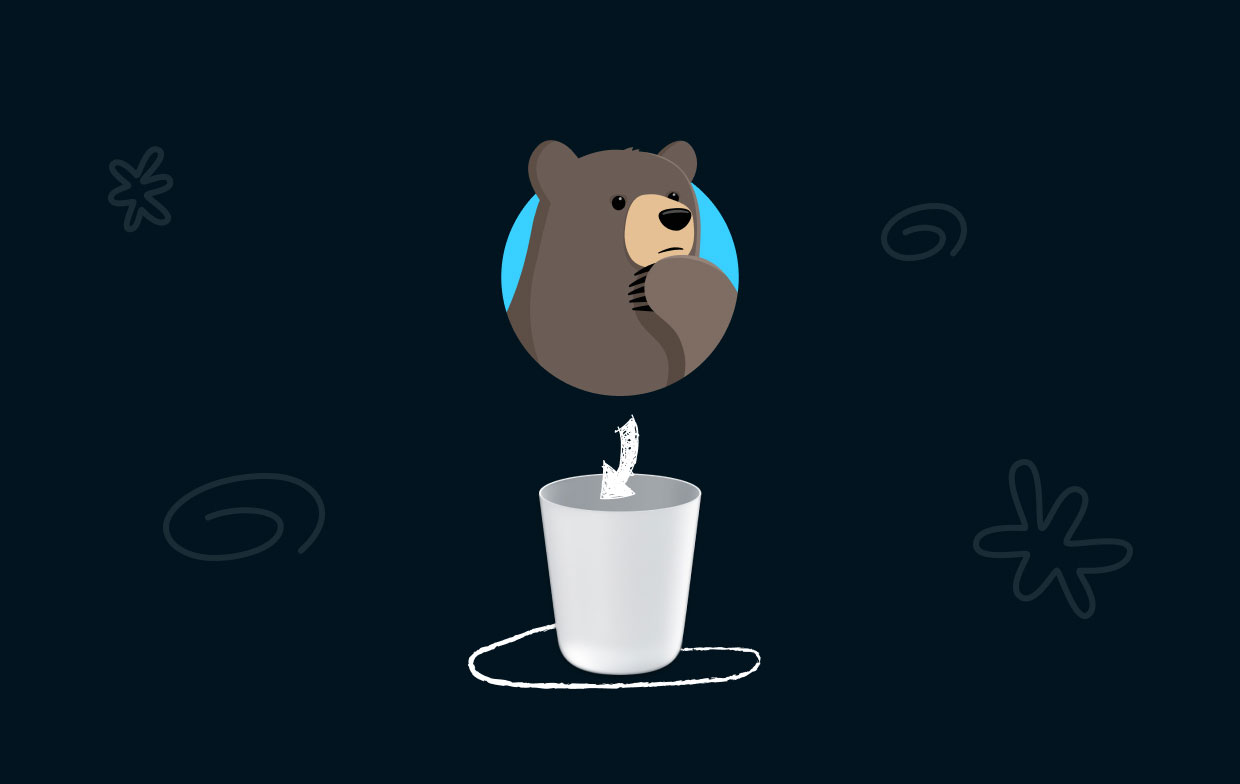
Gebruik een enkel systeemwachtwoord om toegang te krijgen tot uw kluis en u kunt deze veilig ontgrendelen met Touch ID of FaceID. Het zorgt voor automatische afsluiting van Bear's luiheid. Uw kluis is voor niemand toegankelijk tenzij ze toestemming hebben.
Met RememBear zijn uw wachtwoorden en privégegevens veilig. Uw kostbare tijd wordt bespaard door de Password Manager voor het automatisch invullen van inloggegevens en formulierinvullers voor sneller online afrekenen. Als u echter geen zin heeft om de app te gebruiken maar deze al hebt gedownload, kunt u RememBear voor Mac verwijderen.
Deel 2. De beste tool om RememBear op Mac te verwijderen en extensies te verwijderen
Wilt u afzien van de procedures die nodig zijn om RememBear voor Mac handmatig van uw computer te verwijderen? In zo'n geval moet u deze kans gebruiken om naar een andere aanpak te gaan die het verwijderen van de software minder ingewikkeld maakt.
Een van de beste beschikbare verwijderprogramma's is iMyMac PowerMyMac, die u kunt gebruiken tijdens het onderzoeken van andere programma's. Denk erover na om het in gebruik te nemen. De App-verwijderprogramma functie van PowerMyMac kan alle problematische, koppige of gevaarlijke apps verwijderen.
RememBear kan met behulp van deze tool volledig van uw computer worden verwijderd. Als u andere wachtwoordbeheerders zoals Avast-wachtwoord snel verwijderen, is PowerMyMac ook de beste tool voor jou.
Probeer de onderstaande gids voor het gebruik van de functie App Uninstaller om RememBear voor Mac te verwijderen:
- Open iMyMac PowerMyMac, ga naar de startpagina van de app en kies App-verwijderprogramma uit het vervolgkeuzemenu dat wordt weergegeven om het verwijderingsproces te starten.
- Uw computer ondergaat een grondig software-installatieonderzoek wanneer u op de SCAN
- U kunt RememBear kiezen om te verwijderen uit een lijst met alle momenteel geïnstalleerde. Als u de naam van RememBear in het zoekveld typt, kunt u deze mogelijk vinden.
- U kunt alle RememBear-gerelateerde bestanden van uw computer verwijderen door "CLEAN."
- Als het voltooid is, worden de woorden "Opgeschoond Voltooid" verschijnt op het scherm.

Dit is de gids voor het gebruik van de extensiefunctie om extensies gerelateerd aan RememBear te verwijderen:
- kies Verlengstuk uit de kolom Meer in de onderstaande kolom.
- kies SCAN vanuit het menu om een zoekopdracht uit te voeren die alle Mac-plug-ins detecteert en weergeeft, inclusief RememBear. De drie typen extensies zijn voorkeursvensters, internetplug-ins en Spotlight-plug-ins, zoals u kunt zien.
- Door op de knop naast de plug-in te klikken, kunt u deze in- of uitschakelen.

Deel 3. Hoe verwijder ik RememBear voor Mac handmatig
Als je voor een traditionele aanpak wilt gaan, kun je deze methode gebruiken om RememBear Mac handmatig te verwijderen.
- Verlaat RememBear vanuit het Dock of gebruik de Activity Monitor om de applicatie geforceerd af te sluiten. Raadpleeg de volgende fasen:
- Klik met de rechtermuisknop op het RememBear-pictogram op de Doken kies vervolgens de Verlaten optie in het menu dat verschijnt.
- U kunt ook op de klikken vinder pictogram, ga naar Toepassingen map, navigeer naar de utilities map en open vervolgens het Activity Monitor. Selecteer in dat Activity Monitor-vak de RememBear door op het CPU-tabblad te klikken en vervolgens op het pictogram Verwijderen te klikken (X), en klik ten slotte op de knop Forceer stop.
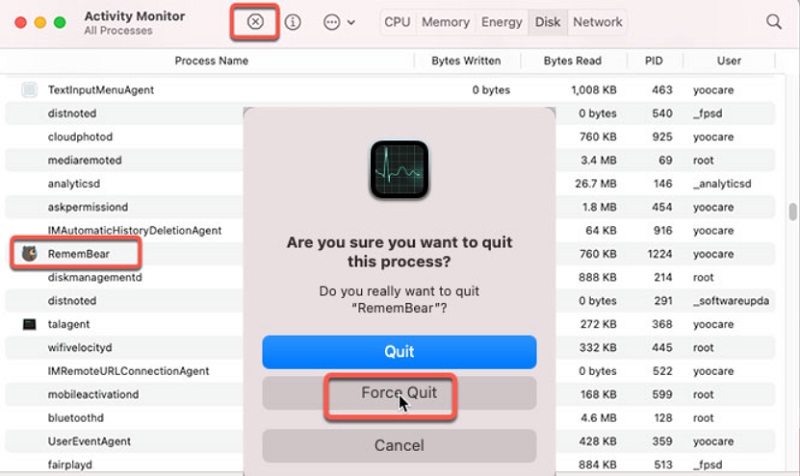
- Remembear voor Mac verwijderen. U moet de map Toepassingen openen door Finder te selecteren > op het RememBear-programmapictogram te klikken > het Verplaatsen naar Prullenbak knop.
- Selecteer de Finder-knop, klik vervolgens op Ga en selecteer Ga naar mapen typ vervolgens in het vak dat verschijnt "
Library," en selecteer Ga. - Navigeer naar de volgende submappen en verwijder alle bestanden die niet correct zijn verbonden met de RememBear.
~/Library/Application Support/~/Library/Caches/

- U kunt de prullenbak verwijderen door de map Prullenbak in het Dock te openen en de inhoud ervan te verwijderen. Eenmaal klaar, Herstart de Mac.
Deel 4. Conclusie
Over het proces van hoe RememBear voor Mac te verwijderen, als u aarzelt om dit handmatig te doen, raden we u aan gebruik te maken van de deskundige hulp van PowerMyMac. Dit zorgt ervoor dat de verwijdering succesvol is.
PowerMyMac kan het proces van het verwijderen van RememBear en andere ongewenste applicaties voor Mac OS X zo eenvoudig en stressvrij mogelijk voor u maken. Probeer het nu, en als je het leuk vindt wat je ziet, klik dan op de downloadoptie hieronder om meteen te beginnen.



